Регулиране на рамки за изрязване (ScanGear)
Изрязването представлява маркиране на областта, която желаете да запазите в дадено изображение, и изхвърляне на останалата част при сканиране.
В раздела Основен режим (Basic Mode) и Разширен режим (Advanced Mode) можете да указвате рамки за изрязване (области за сканиране) в самите изображения, показвани в областта за визуализация на екрана.
При изпълняване на сканиране всяка областта, указана с рамка за изрязване, ще се сканира като самостоятелно изображение.
 Забележка
Забележка
- В изглед на цяло изображение можете да указвате няколко рамки за изрязване във визуализираното изображение.
- За да разберете как да регулирате рамките за изрязване с помощта на Scan Utility, вижте Регулиране на рамки за изрязване в прозореца Слепване на изображения.
Първоначална рамка за изрязване
В изглед с миниатюри:
Няма указана рамката за изрязване. Можете да плъзгате мишката над дадена миниатюра, за да се указвате рамка за изрязване.
В изглед с цяло изображение:
Около визуализираното изображение автоматично се указва активна рамка за изрязване. Можете да плъзгате рамката за изрязване в областта за визуализация, за да указвате областта.
 Забележка
Забележка
- Настройката за автоматично изрязване може да се променя с помощта на Рамка за изрязване на визуализираните изображения (Cropping Frame on Previewed Images) в раздела Визуализация на диалоговия прозорец Предпочитания (Preferences).
Типове рамки за изрязване
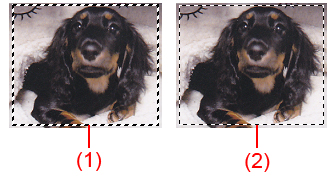
- (1) Дебела рамка за изрязване (завъртаща се или неподвижна)
- Представлява избрана рамка за изрязване. Появява се единствено в изглед на цяло изображение. Можете да изберете няколко рамки за изрязване, като щракнете върху тях, докато натискате клавиша Ctrl. Изходящият размер, коригирането на изображението и другите настройки в раздел Основен режим (Basic Mode) или Разширен режим (Advanced Mode) ще се прилагат за всички избрани рамки за изрязване.
- (2) Тънка рамка за изрязване
-
В изглед с миниатюри:
Ще се прилагат изходящ размер, коригиране на изображението и други настройки от раздел Основен режим (Basic Mode) или Разширен режим (Advanced Mode).
В изглед с цяло изображение:
Представлява неизбрана рамка за изрязване. Няма да се прилагат настройките в раздела Основен режим (Basic Mode) или Разширен режим (Advanced Mode).
Регулиране на рамка за изрязване
Курсорът ще се промени на  (Стрелка), когато се постави над дадена рамка за изрязване. Ако щракнете и плъзнете мишката по посока на стрелката, рамката за изрязване съответно ще се разшири или свие.
(Стрелка), когато се постави над дадена рамка за изрязване. Ако щракнете и плъзнете мишката по посока на стрелката, рамката за изрязване съответно ще се разшири или свие.

Курсорът ще се промени на  (Кръстосана стрелка), когато се постави в дадена рамка за изрязване. Щракнете и плъзнете мишката, за да преместите цялата рамка за изрязване.
(Кръстосана стрелка), когато се постави в дадена рамка за изрязване. Щракнете и плъзнете мишката, за да преместите цялата рамка за изрязване.

 Забележка
Забележка
- В раздела Разширен режим (Advanced Mode) можете да укажете размера на рамката за изрязване, като въведете стойностите в
 (ширина) и
(ширина) и  (височина) в раздела Входящи настройки.
(височина) в раздела Входящи настройки. - Можете да завъртате дадена рамка за изрязване на 90 градуса, като щракнете върху
 (Превключване на пропорциите). Опцията
(Превключване на пропорциите). Опцията  (Превключване на пропорциите) обаче не е налична, когато Изходящ размер (Output Size) е зададен на Гъвкав (Flexible).
(Превключване на пропорциите) обаче не е налична, когато Изходящ размер (Output Size) е зададен на Гъвкав (Flexible).
Създаване на много рамки за изрязване
В изглед с миниатюри:
Можете да създадете само една рамка за изрязване за дадено изображение.
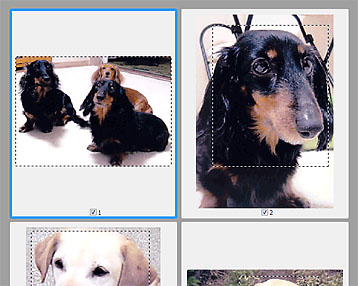
В изглед с цяло изображение:
Щракнете и плъзнете мишката в пространство извън съществуващата рамка за изрязване, за да създадете нова рамка в областта за визуализиране. Новата рамка за изрязване ще е активната рамка за изрязване, а старата рамка ще е неизбраната рамка за изрязване.

Можете да създадете много рамки за изрязване и да приложите различни настройки за сканиране към всяка една от тях.
Можете също така да изберете няколко рамки за изрязване, като щракнете върху тях, докато натискате клавиша Ctrl.
Ако изберете много рамки за изрязване и промените настройките в раздела отдясно на ScanGear, настройките ще се приложат за всички маркирани рамки за изрязване.
Когато създадете нова рамка за изрязване, тя запазва настройките на последната рамка.
 Забележка
Забележка
- Можете да създадете до 12 рамки за изрязване.
- Сканирането отнема повече време от обикновено, когато са избрани много рамки за изрязване.
Изтриване на рамки за изрязване
В изглед с миниатюри:
За да изтриете рамка за изрязване, щракнете върху дадена област извън рамката за изрязване на изображението.
В изглед с цяло изображение:
За да изтриете дадена рамка за изрязване, изберете я и щракнете върху  (Премахване на рамката за изрязване) в лентата с инструменти. Можете също така да натиснете клавиша Delete.
(Премахване на рамката за изрязване) в лентата с инструменти. Можете също така да натиснете клавиша Delete.
Когато има много рамки за изрязване, всички избрани рамки (активната рамка за изрязване и избраната рамка за изрязване) се изтриват едновременно.
